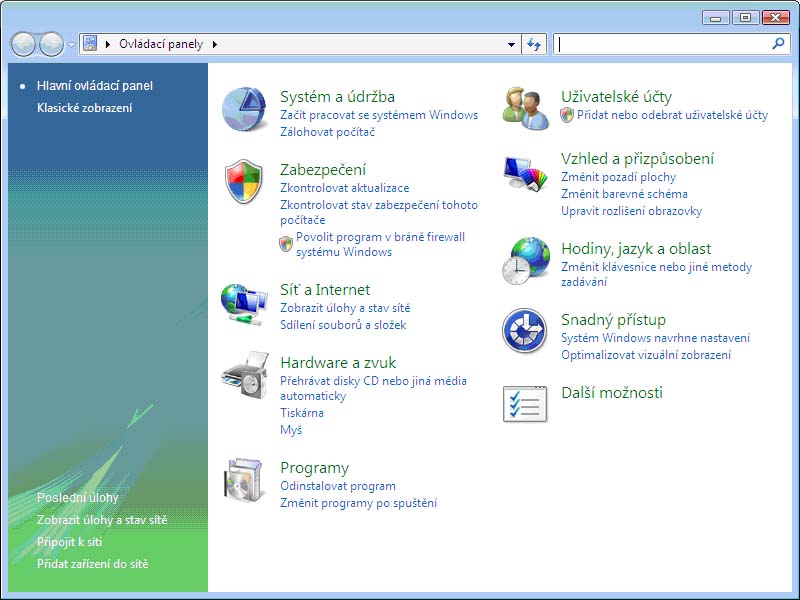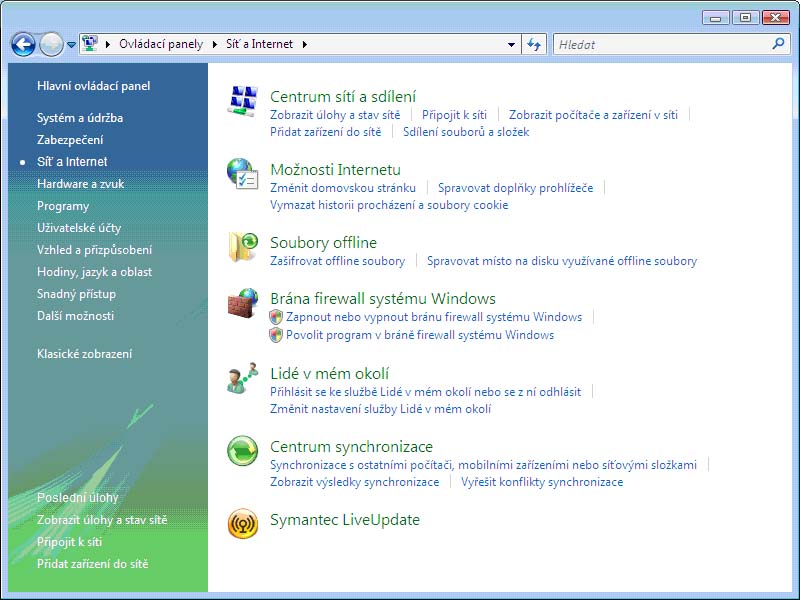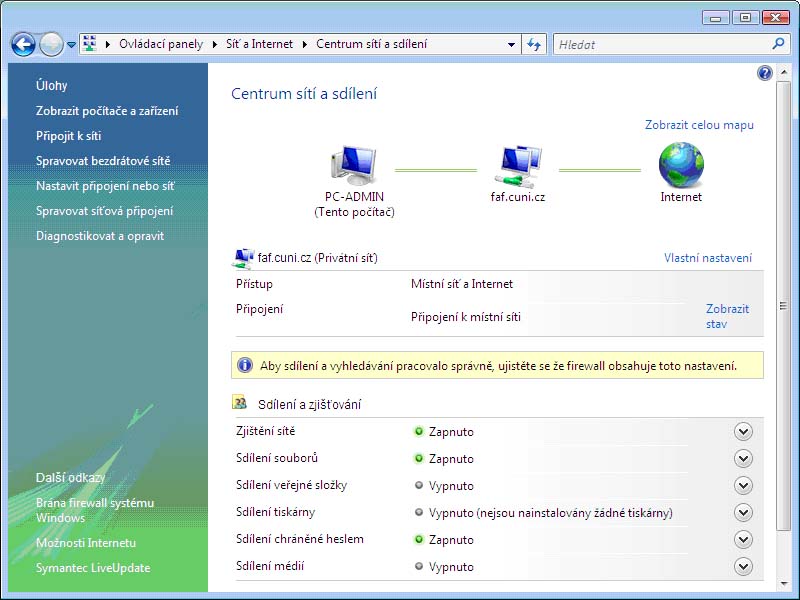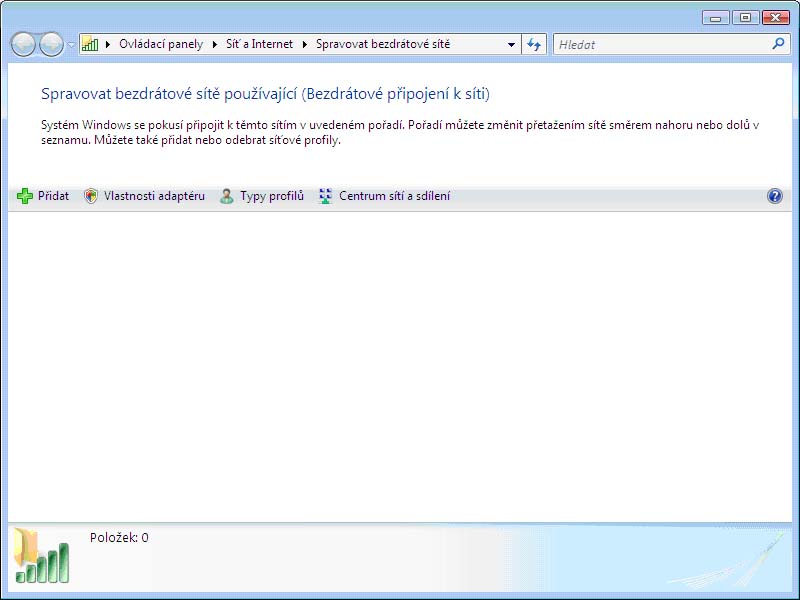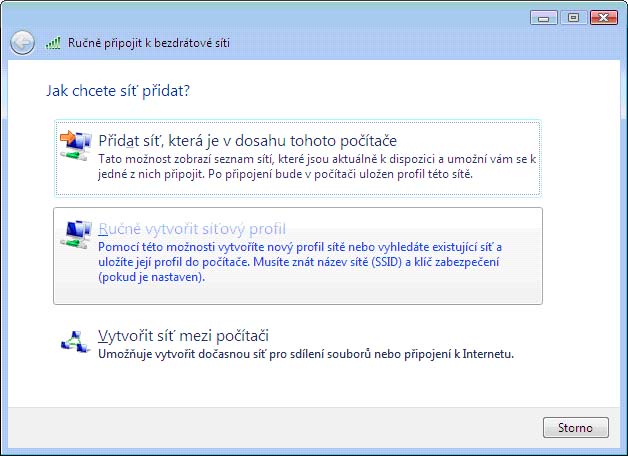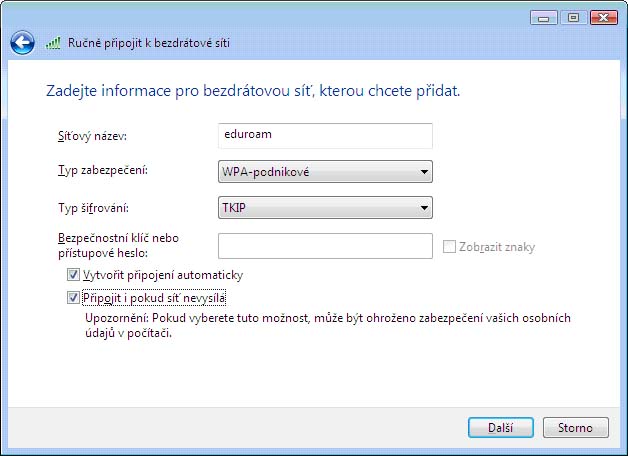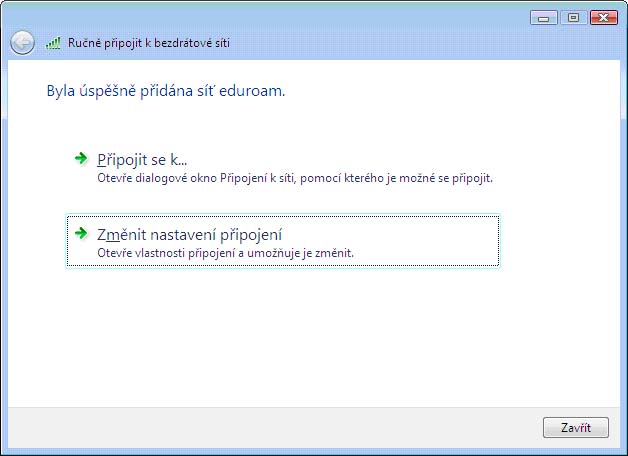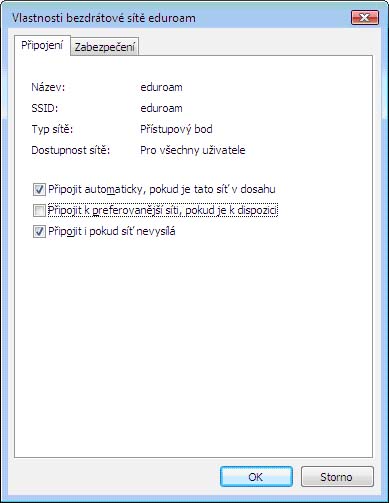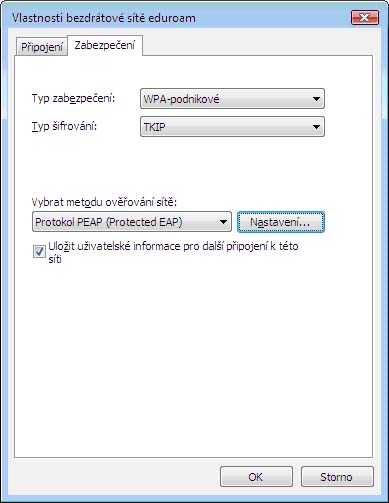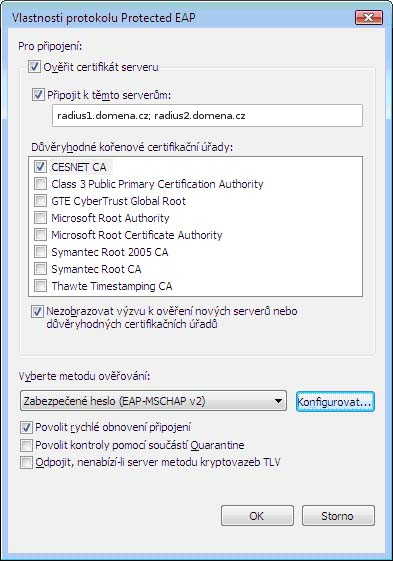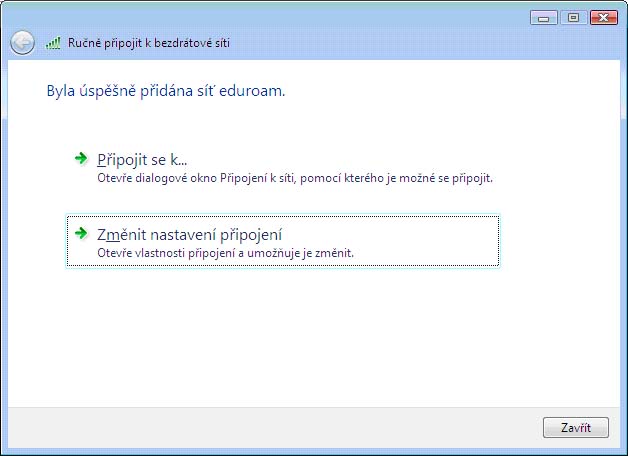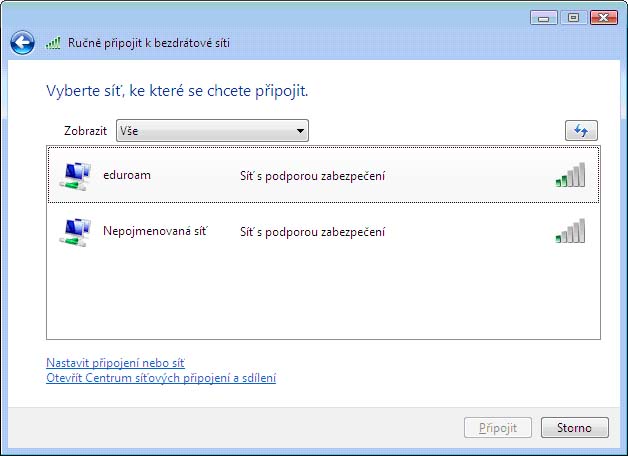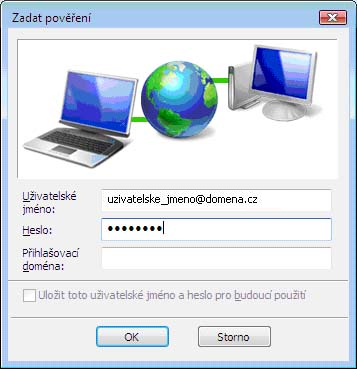Nastavení MS Windows Vista pro připojení k eduroam
Start, Ovládací panely, Síť a internet
Zobrazit úlohy a stav sítě
Spravovat bezdrátové sítě
Přidat
Ručně vytvořit síťový profil
Vyplnit dle následujícího okna, klik na tlačítko Další …
Změnit nastavení připojení
Nastavit Připojení (dle následujícího okna)
Nastavit Zabezpečení (dle následujícího okna), kliknout na tlačítko Nastavení …
Vybrat CESNET CA, vyplnit dle předlohy, klik na Konfigurovat. Správná konfigurace ověřování identity RADIUS serveru je velmi důležitá, více informací najdete v článku "Práce s certifikáty v eduroamu".
Pozor! Jméno použité CA se může lišit od zde uvedeného příkladu, jména RADIUS serverů musíte nahradit skutečnými jmény použitými vaší organizací. Informace o CA a jménech RADIUS serverů naleznete v lokální dokumentaci k eduroamu vaší instituce.
Odškrtnout Automaticky….
OK, OK
Připojit se k …
Vybrat eduroam
Zadat uživatelské jméno ve tvaru uzivatelske_jmeno@domena.cz a heslo
OK.
— Ladislav Rudišar z faf.cuni.cz 07.03.2007 vytvoření dokumentu